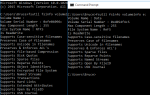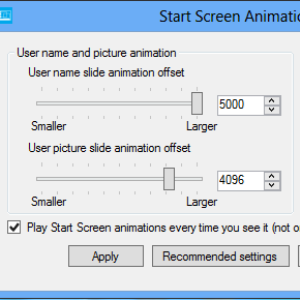 Как и положено новой операционной системе, за последние несколько недель мы опубликовали множество статей о том, как использовать и настраивать Windows 8. С акцентом в основном на настройке. В конце концов, когда так много разработчиков пошли на то, чтобы сделать инструменты, чтобы сделать новую операционную систему более настраиваемой, было бы стыдно не обращать на это внимания, особенно когда так много потенциальных пользователей Windows 8, кажется, хотят внести изменения.
Как и положено новой операционной системе, за последние несколько недель мы опубликовали множество статей о том, как использовать и настраивать Windows 8. С акцентом в основном на настройке. В конце концов, когда так много разработчиков пошли на то, чтобы сделать инструменты, чтобы сделать новую операционную систему более настраиваемой, было бы стыдно не обращать на это внимания, особенно когда так много потенциальных пользователей Windows 8, кажется, хотят внести изменения.
Начиная с анимации экрана «Пуск» и заканчивая восстановлением часто пропускаемого меню «Пуск» на рабочем столе, у пользователей Windows 8 есть множество вариантов, к которым можно прибегнуть, что делает эту потенциально наиболее универсальную версию настольной операционной системы Microsoft на сегодняшний день. Учитывая, что Microsoft, похоже, инициирует политику «блокировки» с Windows 8, это несколько иронично!
Одна из последних статей, Top 5 интересных скрытых функций в Windows 8
, затрагивает тот факт, что анимацию экрана «Пуск», видимую при первом входе пользователя в систему, можно настроить для запуска при каждом нажатии кнопки «Пуск». Все это делается с помощью единой настройки реестра, но это вершина айсберга того, что можно сделать с помощью ручных взломов реестра и довольно полезной утилиты Start Screen Animations Tweaker.
Ручные настройки реестра
Чтобы вручную отрегулировать экран «Пуск», помимо эффекта анимации, описанного выше, вам потребуется доступ к реестру Windows.
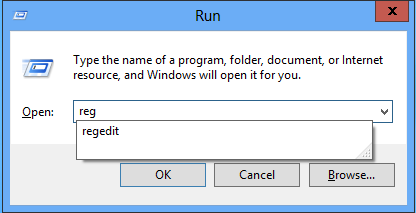
Сделайте это, нажав WIN + R и введя regedit. После этого откроется редактор реестра. после того, как вы согласитесь с уведомлением об управлении учетными записями пользователей, первое, что вы должны сделать, это зайти в File> Export и сделать резервную копию реестра, на случай, если что-то пойдет не так.
Как только это будет сделано, разверните следующий путь:
HKEY_CURRENT_USER\Software\Microsoft\Windows\CurrentVersion\ImmersiveShell\Grid
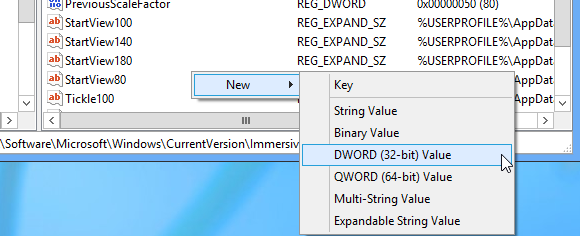
Новые записи в реестре можно создать, щелкнув правой кнопкой мыши на правой панели и выбрав New> DWORD. Тем не менее, вам понадобится правильное имя, чтобы изменить элемент. Например, как обсуждалось в другом месте на MakeUseOf
, новый DWORD с именем Launcher_SessionLoginAnimation_OnShow со значением 1 включит анимацию плитки экрана запуска при каждом нажатии кнопки «Пуск».
Также могут быть созданы следующие записи:
- Launcher_SessionLogin_Icon_Offset — устанавливает смещение для изображения профиля в верхнем правом углу начального экрана. Вы можете установить его значение как 1000 — это увеличит изображение вашего профиля слева!
- Launcher_SessionLogin_IconText_Offset — влияя на текст изображения профиля (отображая имя пользователя), вы можете установить это значение до 2000.
- Launcher_SessionLogin_IndividualTower_Offset — это посылает плитки с левой стороны экрана в вертикальные группы, а не все сразу. Вы можете установить это значение до 1000.
- Launcher_SessionLogin_Tower_Offset — эта последняя настройка реестра регулирует положение, в которое скользят плитки. Вы можете установить его значение до 100.
Четыре полезные настройки, которые дают отличные результаты — но они, конечно, имеют свой недостаток, а именно то, что они доступны только в реестре Windows.
Конечно, более удобный инструмент может быть найден?
Начальный экран анимации Tweaker
Если вам нравится внешний вид вышеупомянутых эффектов, но вы не хотите поиграть в реестре, Tweaker Start Screen Animations от WinAero предоставит простой пользовательский интерфейс на основе слайдера для достижения тех же эффектов.
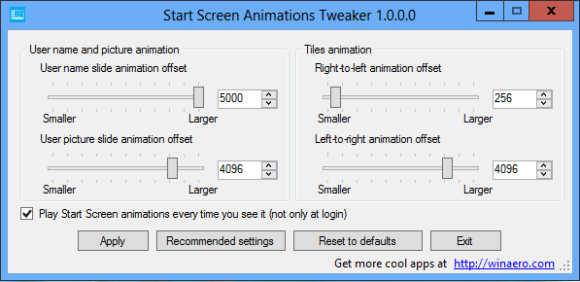
После загрузки откройте Zip-файл и запустите StartScreenAnimationsTweaker.exe. Затем вам будет представлен простой способ настройки поведения плиток на начальном экране Windows 8. После того, как вы внесли изменения, нажмите «Применить», а затем нажмите кнопку «Пуск» в Windows, чтобы увидеть эффект на начальном экране.
К сожалению, эффекты не могут быть эффективно захвачены для отображения здесь, но они достаточно внушительны, чтобы гарантировать серьезную игру!
Заключение
Что бы вы ни думали об стартовом экране Windows 8, вы не можете отрицать, что эти два метода добавляют ему столь необходимую жизнь.
Если вас устраивают взломы реестра вручную, тогда они могут позволить вам вносить незначительные или поразительные изменения в экран «Пуск» при его открытии; в противном случае, воспользуйтесь превосходным твикером Start Screen Animations, чтобы сделать грязную работу за вас.
Помните, конечно, что если вы не являетесь поклонником экрана «Пуск», есть различные инструменты для восстановления меню «Пуск» в представлении рабочего стола Windows 8.
,
Знаете ли вы какие-либо другие полезные инструменты настройки для Windows 8? Дайте нам знать в комментариях ниже, и мы попробуем их!


![Free Image Resizer — простой способ изменить размер изображения [Windows]](https://helpexe.ru/wp-content/cache/thumb/c5/45701f9cf572cc5_150x95.png)